1、首先,打开PS,点击“文件”-“打开”选中素材,开始编辑图片。

2、按Ctrl+J复制背景图层,在图层1上进行操作。
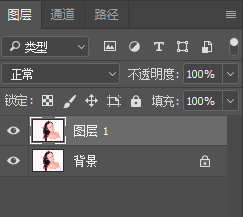
3、点击“通道面板”,选择与背景差异大的颜色通道,这里选择绿色通道。然后,复制绿色通道,得到绿色通道副本。

4、点击绿色通道副本,按Ctrl+L键,调整色阶,使头发丝更黑。
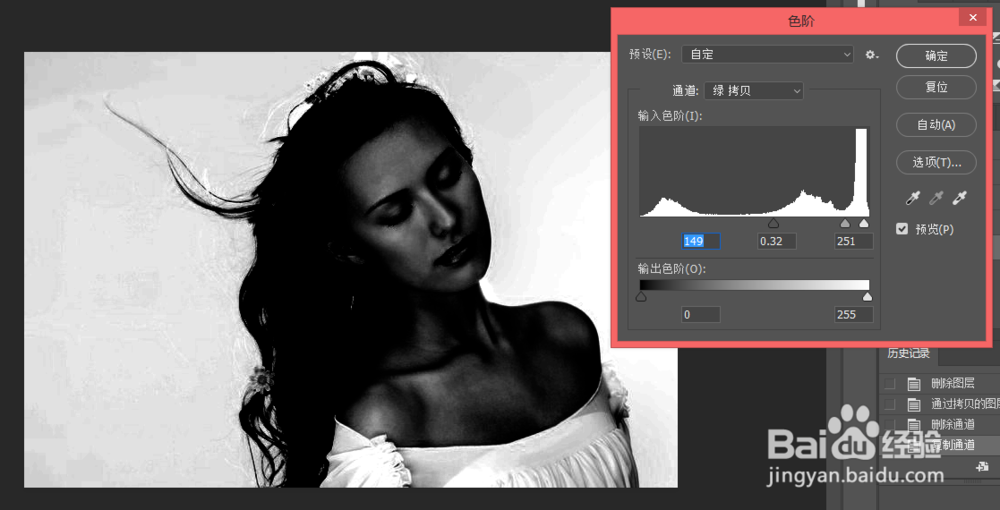
5、点击“画笔工具",用黑色涂抹脸和身子部分。

6、将绿色通道副本载入选区,右键点击图片,点击“选择反向”。

7、回到“图层面板”,点击图层1,按Ctrl+J键,得到图层2。抠图完成。

时间:2024-10-24 09:22:37
1、首先,打开PS,点击“文件”-“打开”选中素材,开始编辑图片。

2、按Ctrl+J复制背景图层,在图层1上进行操作。
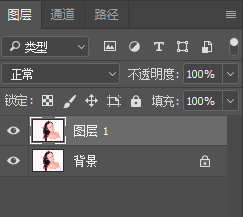
3、点击“通道面板”,选择与背景差异大的颜色通道,这里选择绿色通道。然后,复制绿色通道,得到绿色通道副本。

4、点击绿色通道副本,按Ctrl+L键,调整色阶,使头发丝更黑。
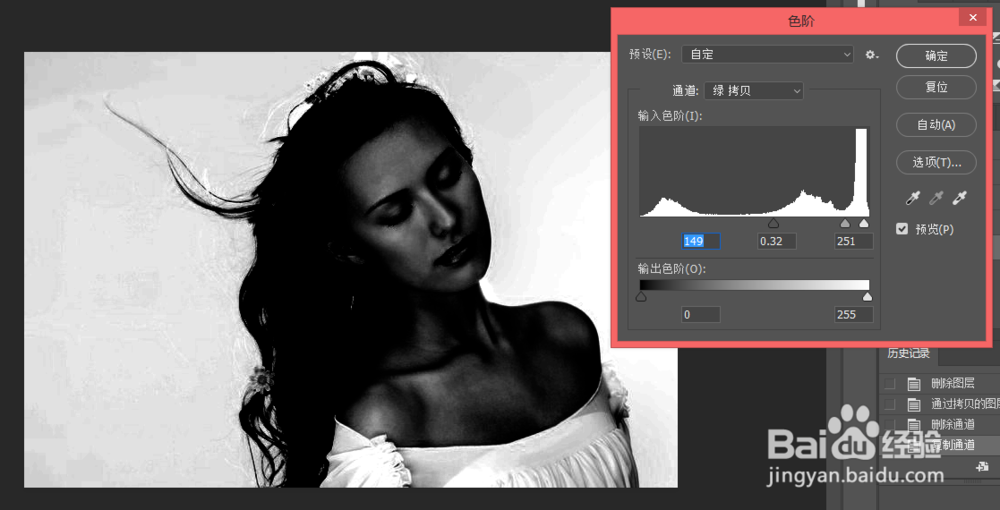
5、点击“画笔工具",用黑色涂抹脸和身子部分。

6、将绿色通道副本载入选区,右键点击图片,点击“选择反向”。

7、回到“图层面板”,点击图层1,按Ctrl+J键,得到图层2。抠图完成。

